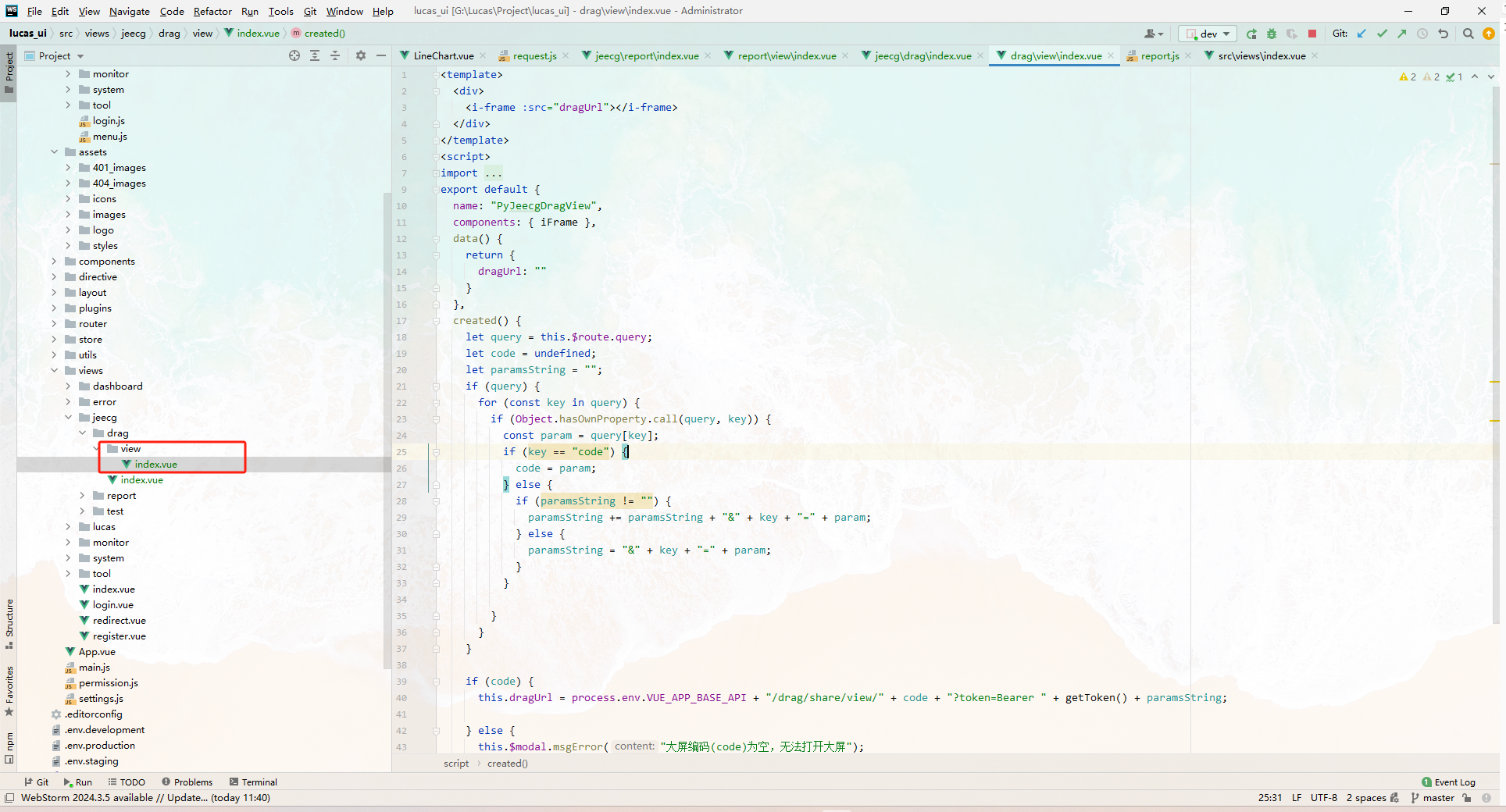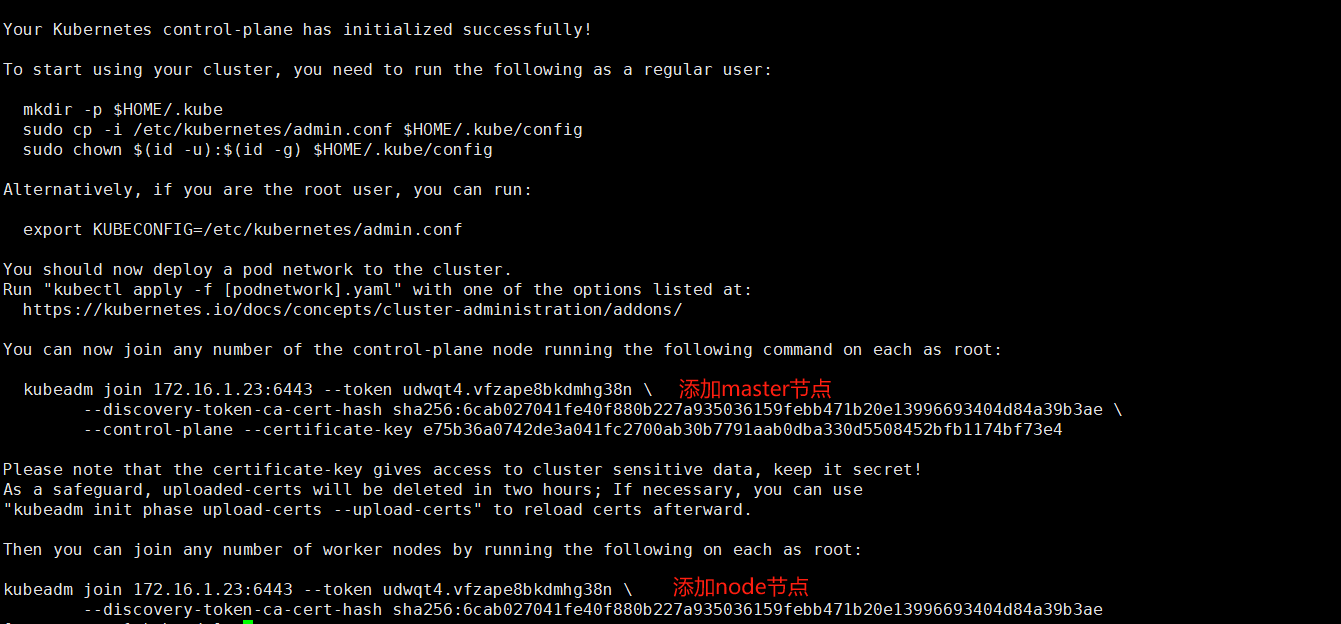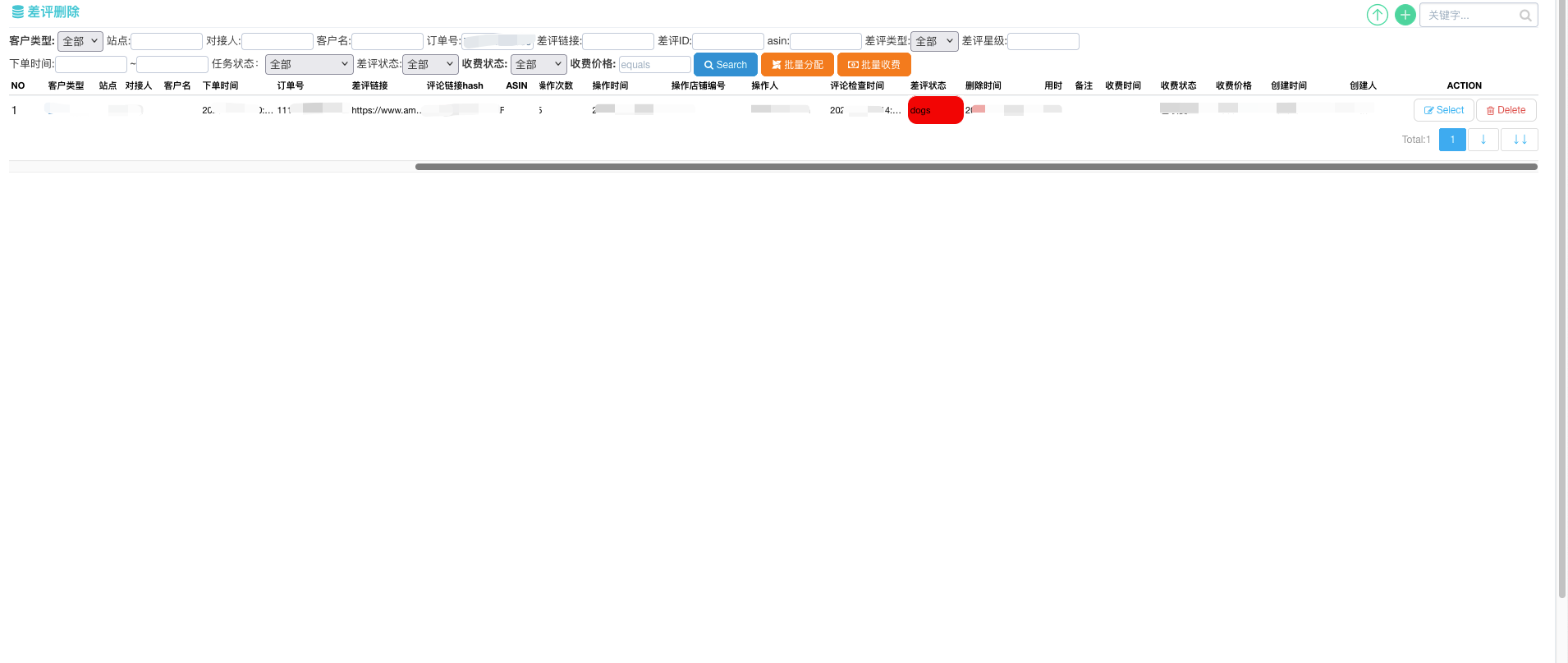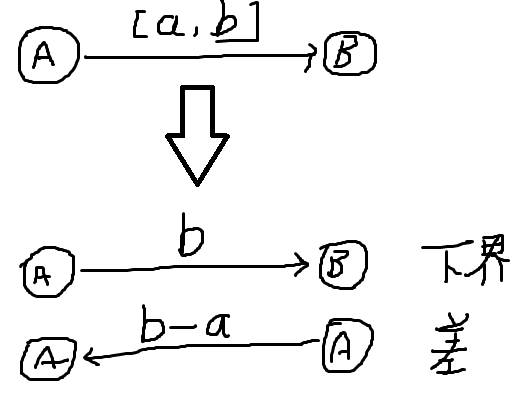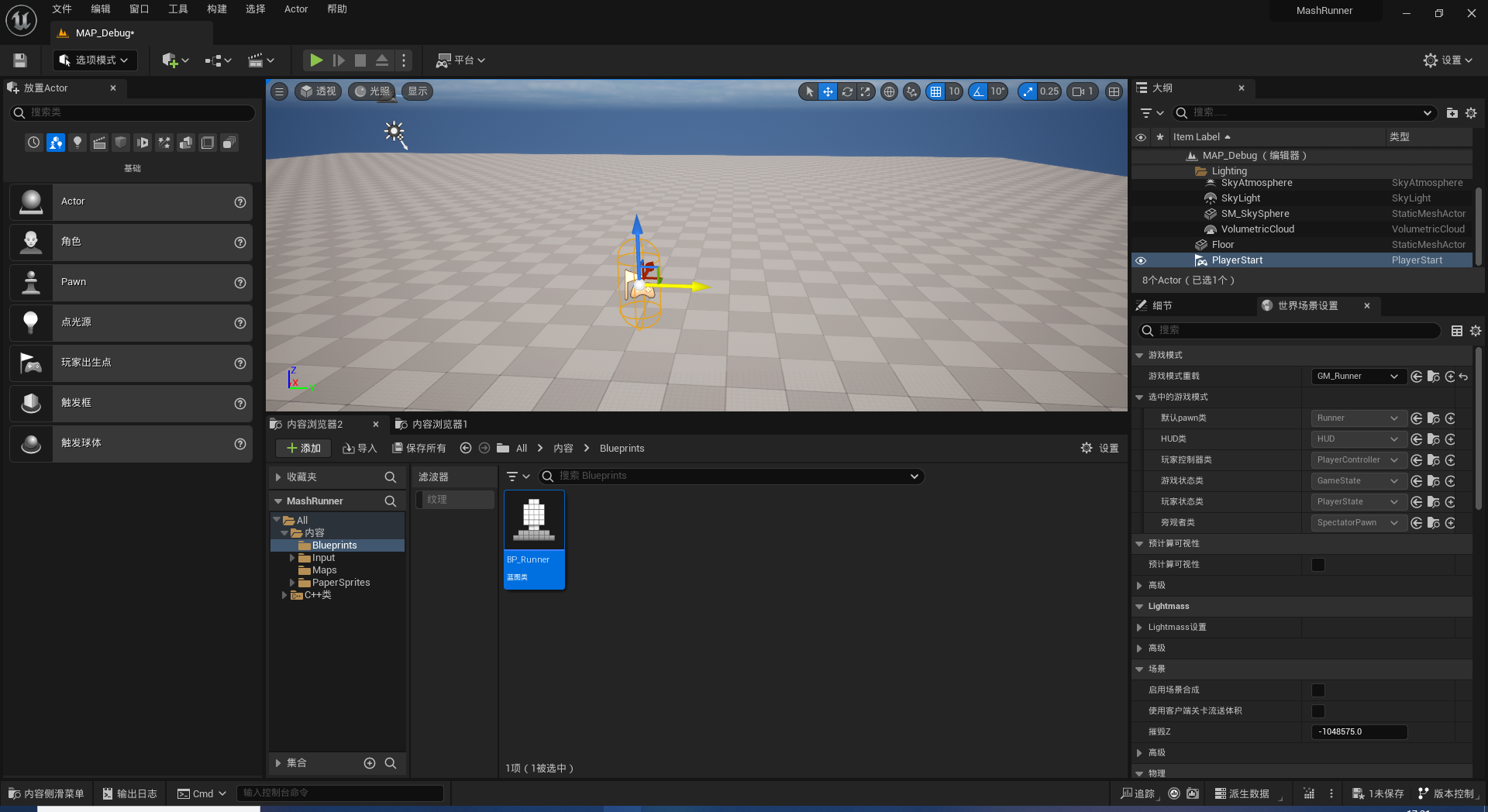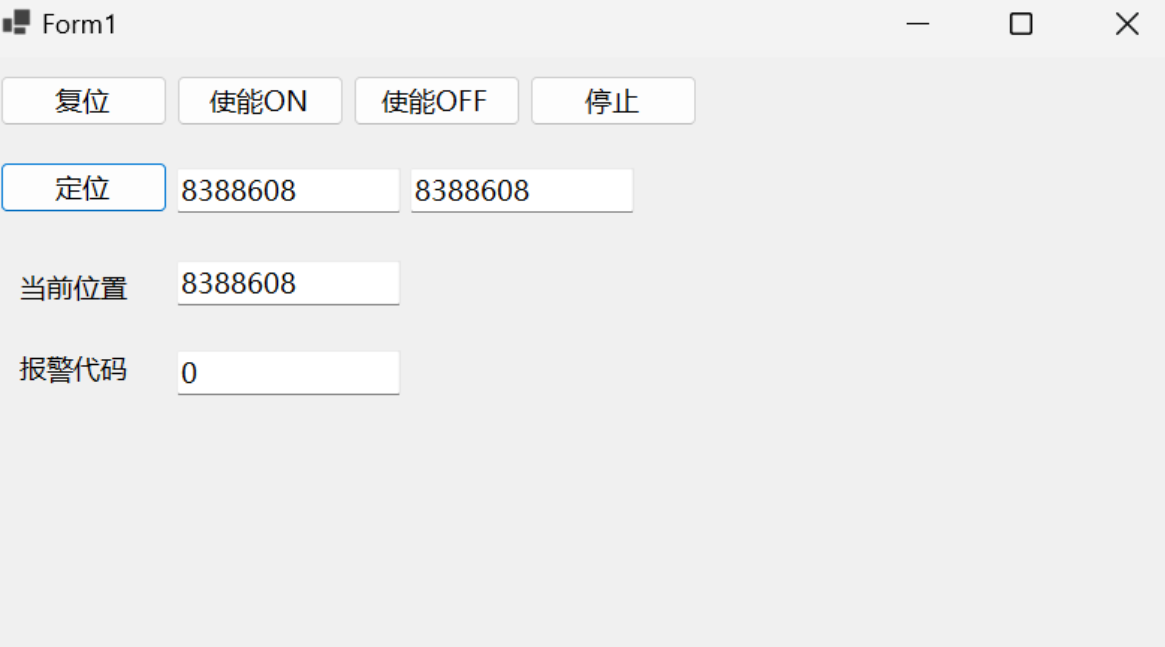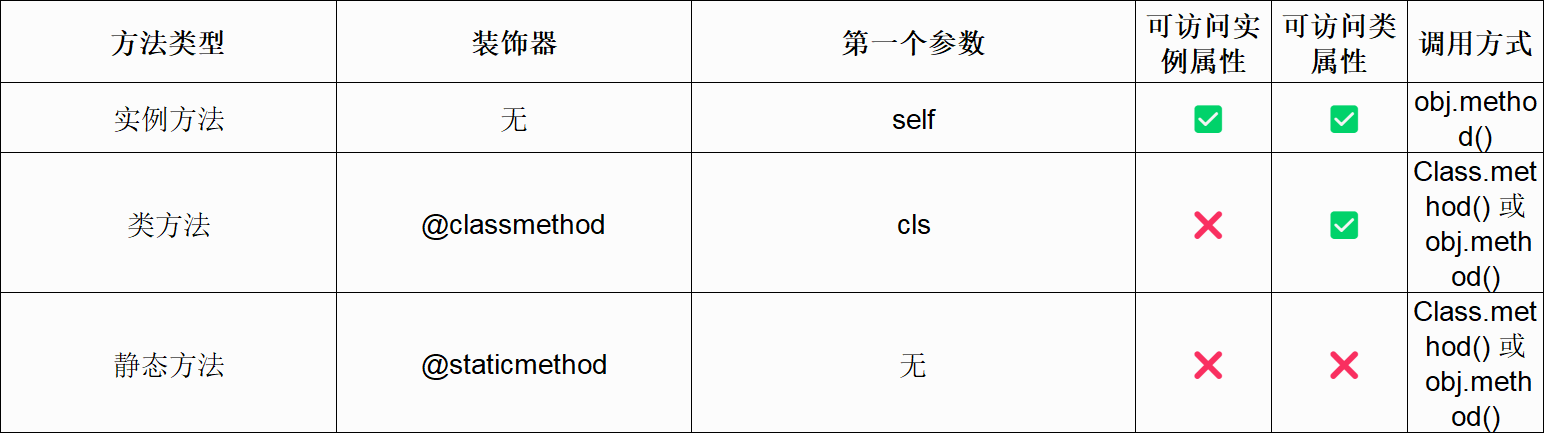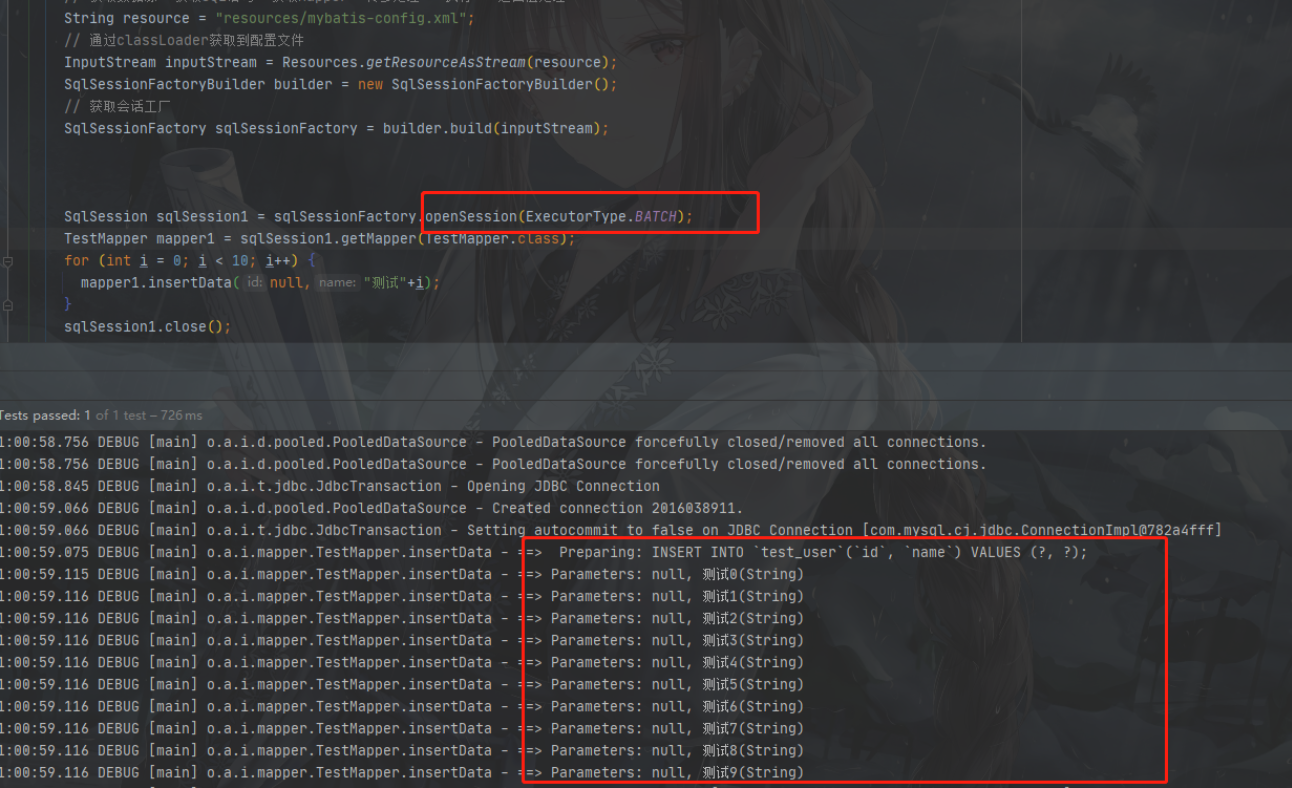在物联网开发领域,选择合适的硬件平台与操作系统是项目成功的关键。本文将带领你从零开始,通过详细的步骤与示例代码,掌握Air780EPM与LuatOS的入门开发流程,并深入探讨其核心功能与扩展潜力。
一、必须先要告诉你的一些废话
这里,先要告诉你一些前提条件,虽然听着像是废话,但是如果你不知道的话,可能后面会比较懵逼,所以还是希望你能够认真看一看这一节。
这个项目的产品定义是:模组每隔3秒,就往串口输出一次 “ hello world” 字符串。
要想达到这个目的,这里有必要先介绍一下 LuatOS 在4G模组的运行原理:
4G模组,除了运行4G协议栈之外,还植入了5.3版本的Lua虚拟机,以及内置的一个脚本代码区。
4G模组上电之后, 虚拟机会去代码区读取脚本代码的main入口, 并执行这个 main入口函数。
你只需要用 Lua 脚本改写 main 入口函数,并把这个脚本烧录到模组的正确位置,就可以正确运行脚本的代码。
幸运的是, 你只需要用Luatools工具烧录脚本, 就一定能保证脚本烧录到正确的位置。
在完成这个初始项目之前,你还需要准备好一套合适的硬件。
合适的硬件是什么呢?
是能运行LuatOS脚本的4G模组。
怎么知道哪些4G模组能运行LuatOS呢?
要想知道答案,你可以看我们的选型手册第二页:
选型手册:https://docs.openluat.com/product/
模块对应的总代码仓库地址:
https://gitee.com/openLuat
打开这个代码仓库的网址,你会看到公开的一系列代码仓库。
不仅仅公开了每个模组的示例代码,还把缺陷跟踪也公开了,真是绝对自信!
你要想运行哪个模组的软件, 就找到对应的模组开发板, 然后进入对应的代码仓库,就可以开发了!
今天,我们用 LuatOS-Air780EPM 这个仓库中的demo作为例子来进行学习。
Air780EPM_LuatOS开发代码仓库:https://gitee.com/openLuat/LuatOS-Air780EPM
同时,还有强大的社区资料支持,这个网站的LuatOS-SOC接口文档中,可以看到使用的API函数的介绍说明:
Luatos_API介绍说明:https://docs.openluat.com/air780epm/luatos/api/
在开始之前,我已经事先准备好了 Air780EPM 开发板,你准备好了吗?
Air780EPM模块硬件资料:https://docs.openluat.com/air780epm/product/#_1
二、下载模组的示例代码
下载示例代码到一个合适的项目目录。从gitee下载代码的教程如下:
Luat/LuatOS-Air780EPM代码仓库:https://gitee.com/openLuat/LuatOS-Air780EPM
1、最简单快速的方式:
直接进入仓库,点击下载仓库文件
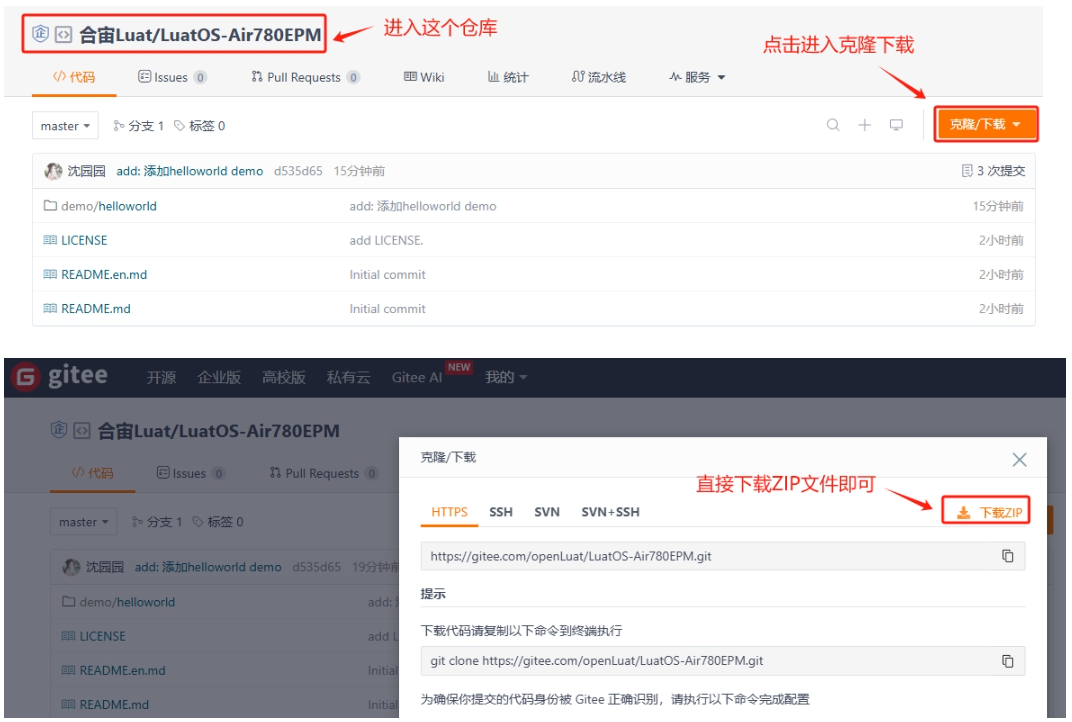
2、使用git工具下载
git工具下载地址:Git - Downloading Package
以下是以Git Air780E项目进行举例说明,Git Air780EPM流程一样,只需要替换成Air780EPM Git路径即可。
(1)进入下载地址后,下载对应的工具
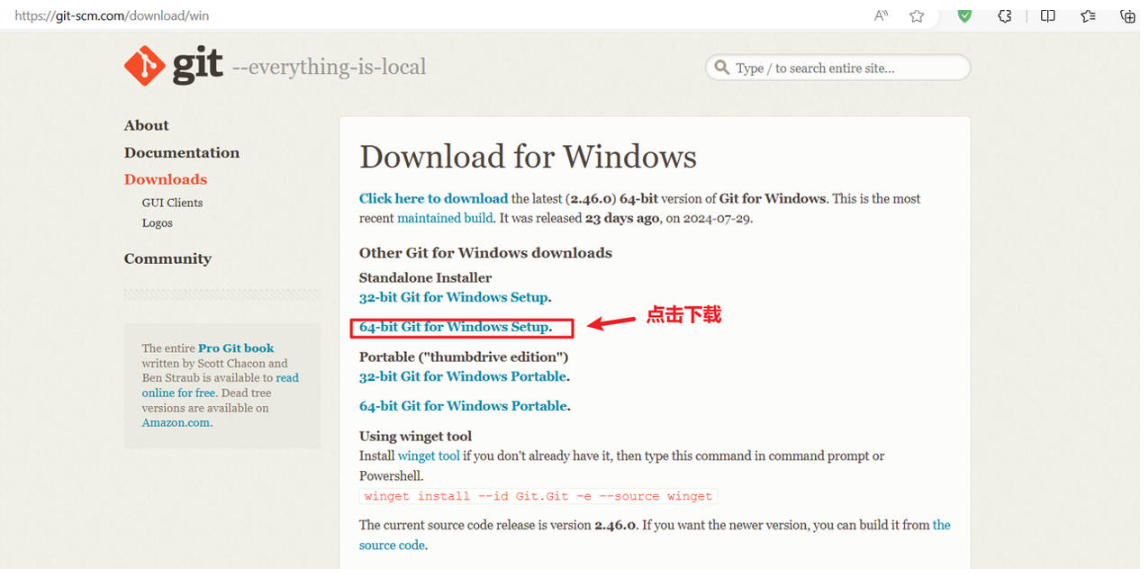
(2)双击安装工具
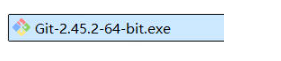
(3)双击后,直接下一步安装即可 中途都是一些配置选项,一般使用默认选项即可。
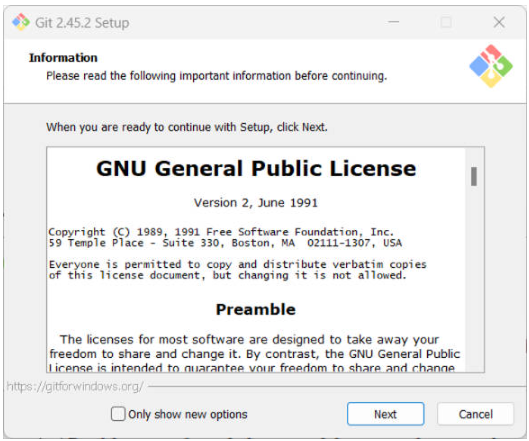
git下载好之后。。。
(1)新建一个文件夹,右键打开操作面板
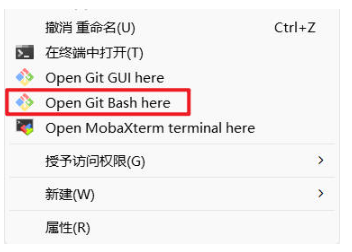
(2)设置用户签名:
用户名和邮箱是用来标识是谁提交的代码,输入以下命令

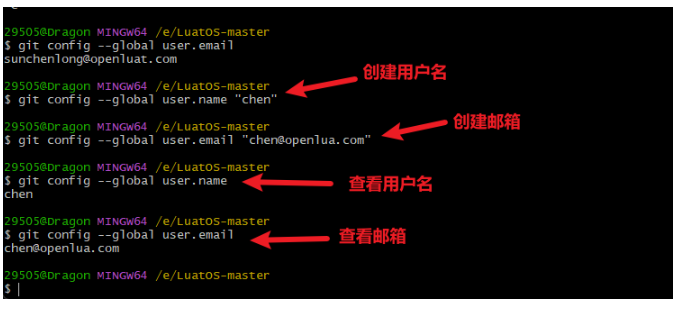
(3)初始化本地库,输入以下命令

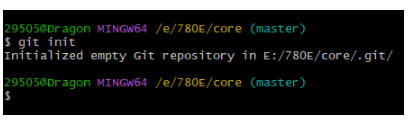
输入这个命令后,可以在当前目录下看到一个.git文件。只有.git文件是用git init命令生成的。其他的没关系。有了.git文件后,当前文件夹就是一个git仓库了,可以与远程的仓库进行连接。
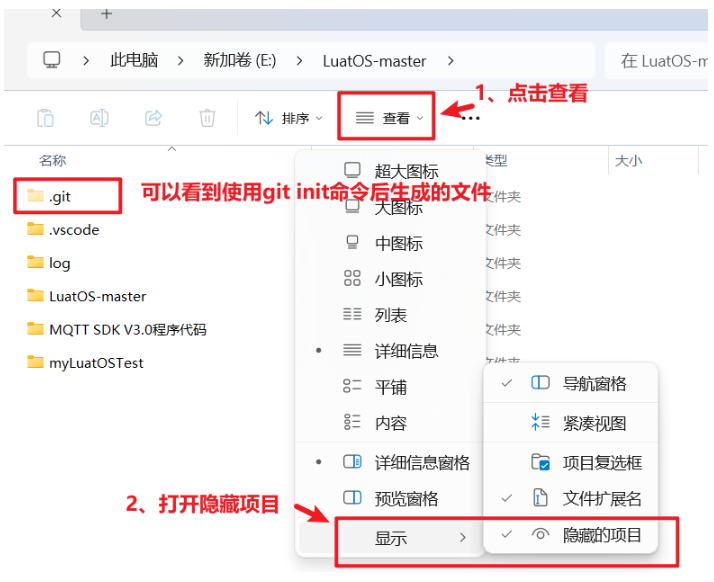
(4)从远程仓库下载一个公钥,为了让远程仓库验证自己的身份。输入以下命令

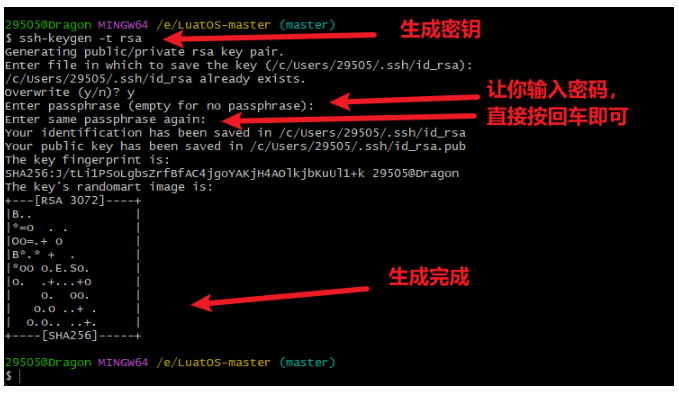
生成的公钥可以在C:/User/用户/.ssh下看到
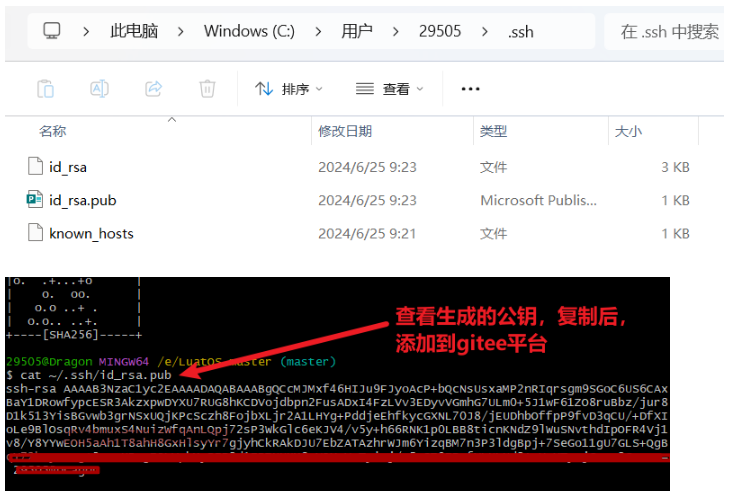
(5)将公钥添加到gitee仓库
gitee:Gitee - 基于 Git 的代码托管和研发协作平台https://gitee.com/
在gitee找到账号设置,然后找到SSH公钥,再添加公钥。
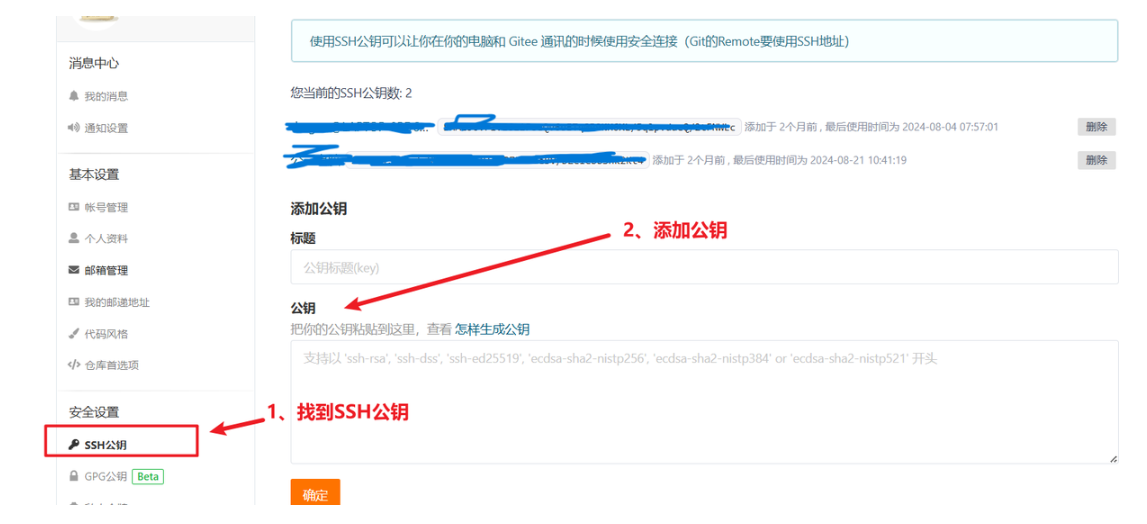
(6)克隆仓库到本地,输入以下命令
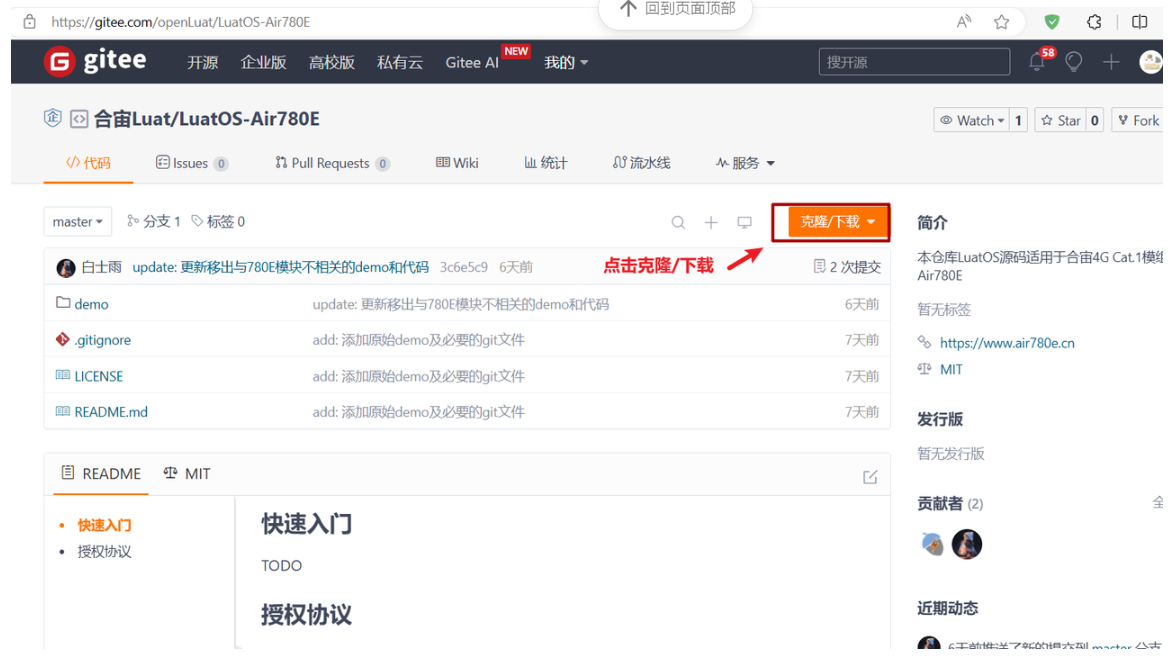
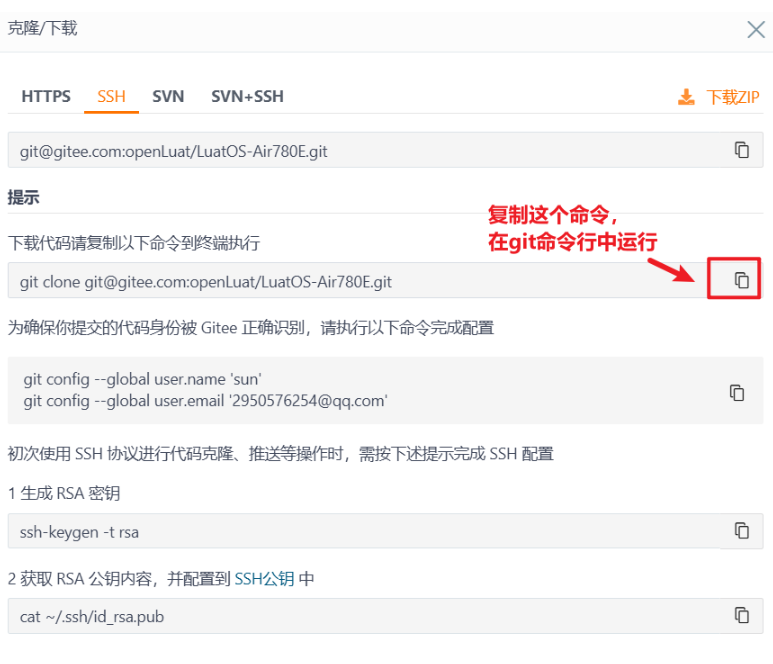
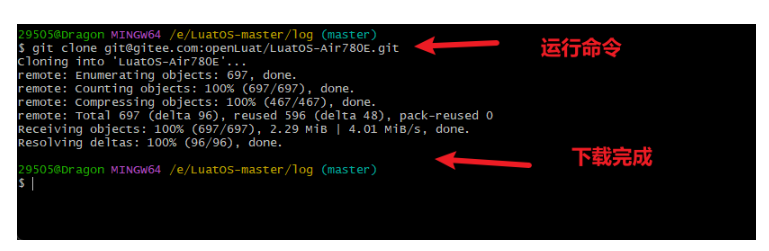
此时在资源管理器中可以看到git下来的仓库文件
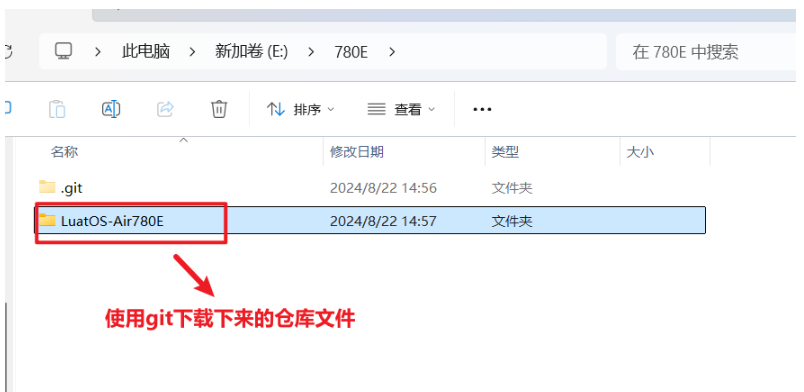
三、修改代码
用编辑器打开你下载下来的 LuatOS-Air780EPM/demo/helloworld/main.lua 文件。demo链接地址
我是习惯用 vscode,后面的例子都用 vscode 做演示了。
如果你是用其他的编辑器, 也差不多类似。
其中sys.timerLoopStart(func, timeout)的作用是每隔timeout的时间循环执行回调函数func中的内容。
你把这段代码稍作修改后,改为这样:
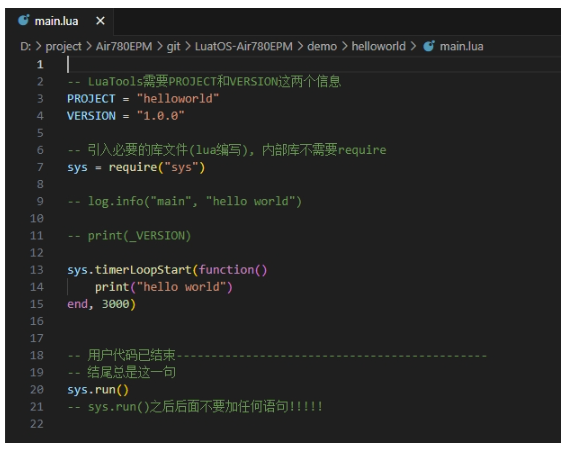
然后保存,代码修改工作就大功告成了!
我们实现了每隔3000ms执行一次printf("hello world")
是不是超级简单?
四、烧录代码到硬件
烧录代码, 需要进行如下几步:
1. 下载和安装调试工具 LuatTools
要想烧录代码, 先要下载强大的调试工具: Luatools。
如果你已经安装使用过 Luatools, 可以直接跳到下个小节: 烧录代码。
Luatools 的最新版本的工具介绍和下载地址为:
https://docs.openluat.com/Luatools/
Luatools 工具主要有如下几个功能:
(1)自动从服务器获取最新的模组固件;
(2)烧录固件和脚本;
(3)查看和保存模组的串口输出日志;
(4)简单的串口调试;
Luatools 下载之后, 无需安装, 解压到你的硬盘,点击 Luatools_v3.exe 运行,出现如下界面,就代表 Luatools
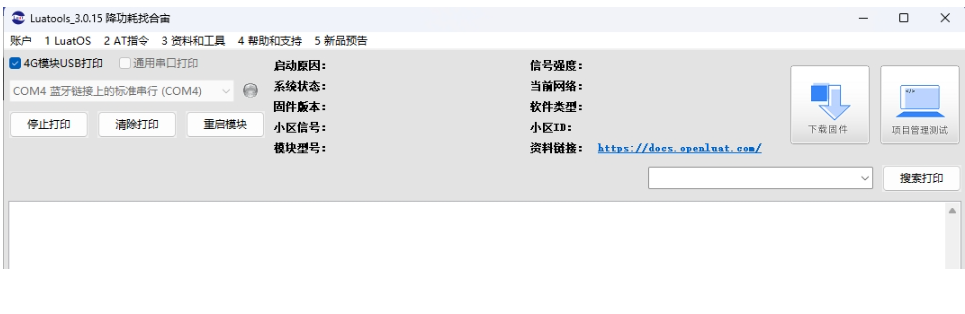
2. 烧录代码
首先要说明一点: 脚本代码, 要和固件的bin文件一起烧录。
(1)找到烧录的固件文件
Air780EPM 的固件可以去DOCS网站下载。底层core下载地址:Air780EPM LuatOS固件版本https://docs.openluat.com/air780epm/luatos/firmware/
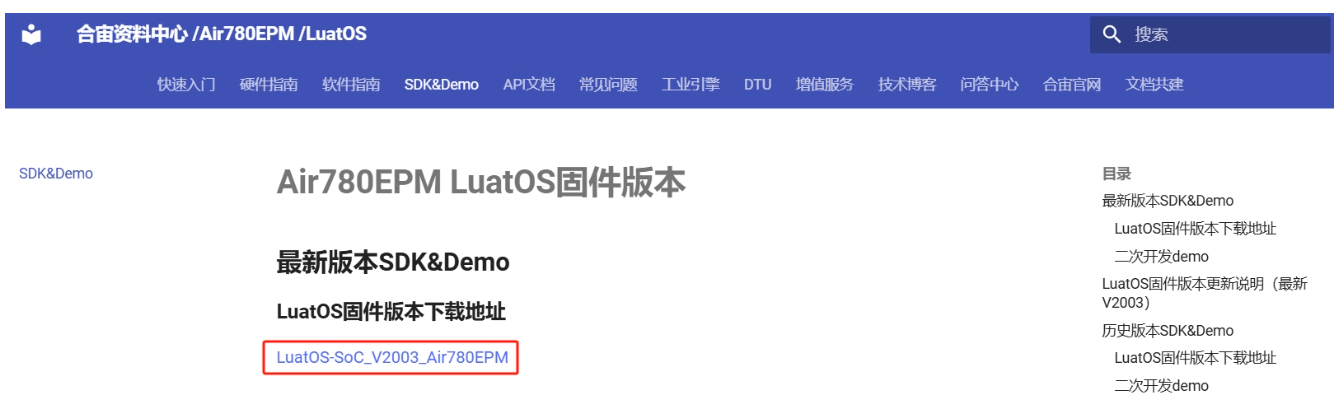
(2)正确连接电脑和4G模组电路板
使用带有数据通信功能的数据线,不要使用仅有充电功能的数据线;
(3)识别4G模组的BOOT引脚
在下载之前,要用模组的BOOT引脚触发下载, 也就是说,要把4G模组的BOOT引脚拉到 1.8v,或者直接把BOOT引脚和VDD_EXT引脚相连。我们要在按下BOOT按键时让模块开机,就可以进入下载模式了。
具体到 Air780EMP开发板,
1、当我们模块没开机时,按着BOOT键然后长按PWR开机。
2、当我们模块开机时,按着BOOT键然后点按重启键即可。
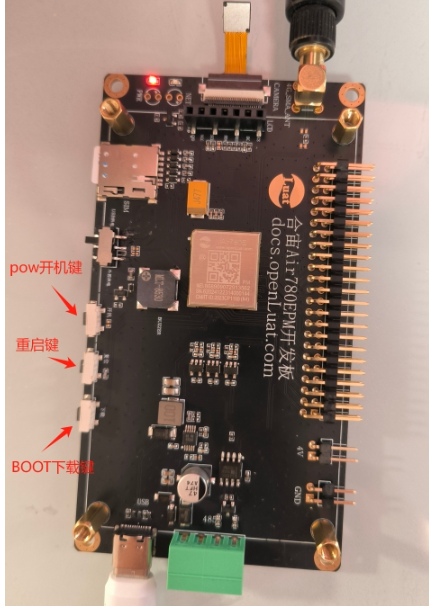
(4)识别电脑的正确端口
判断是否进入BOOT模式:模块上电,此时在电脑的设备管理器中,查看串口设备, 会出现一个端口表示进入了boot下载模式,如下图所示:
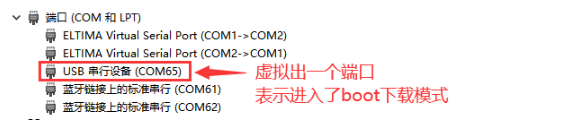
一旦进入了boot下载模式,表示硬件连接上已经处于就绪状态,此时就可以使用Luatools工具进行烧录了!
(5)新建项目
首先,确保你的 Luatools 的版本,是大于 3.0.15 版本的。
在 Luatools 的左上角上有版本显示的,如图所示:
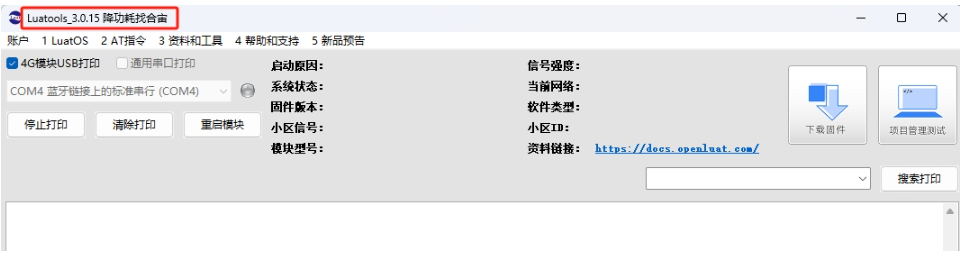
Luatools 版本没问题的话, 就点击Luatools 右上角的“项目管理测试”按钮,如下图所示:
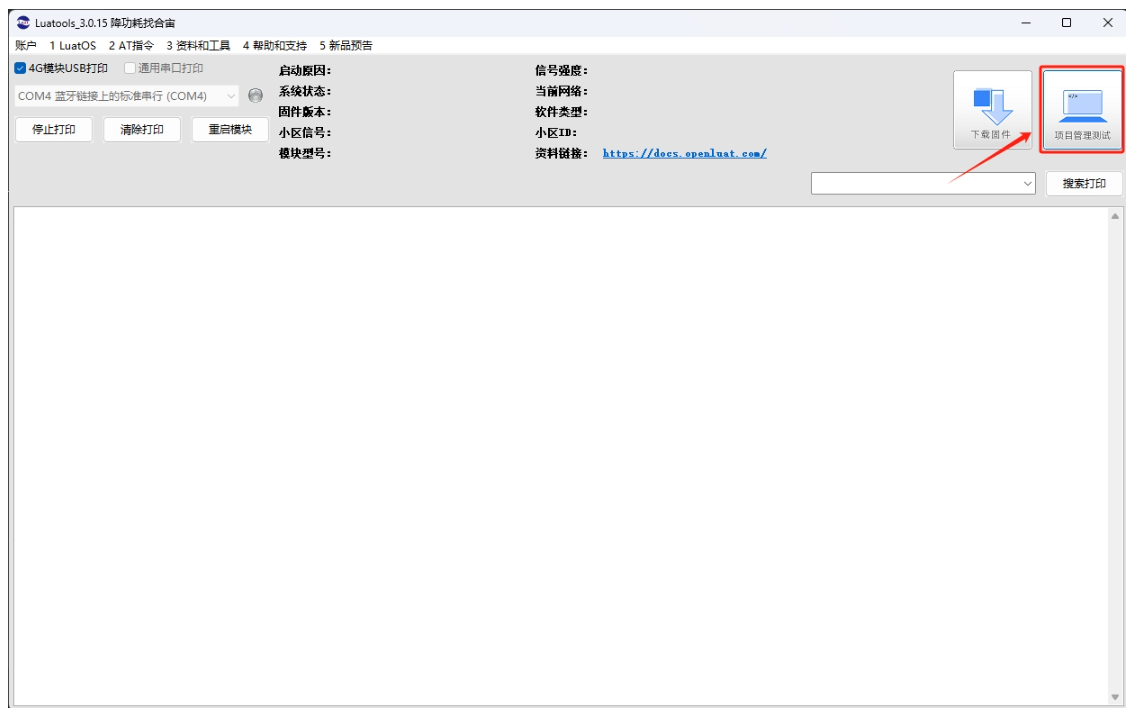
这时会弹出项目管理和烧录管理的对话框,如下图:
(6) 开始烧录
选择Air780EPM板子对应的底层core和刚改的main.lua脚本文件。下载到板子中。
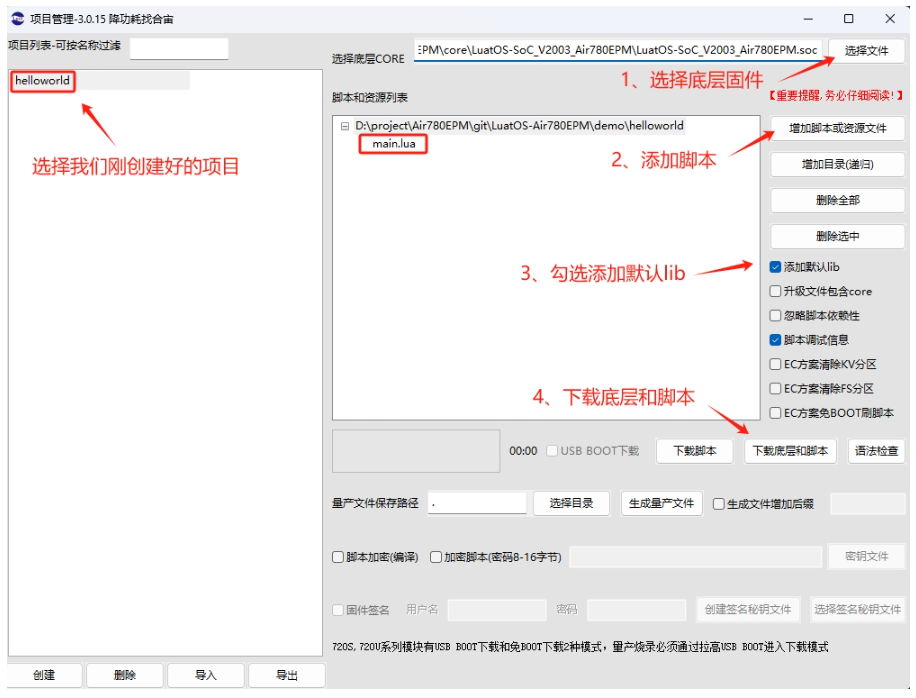
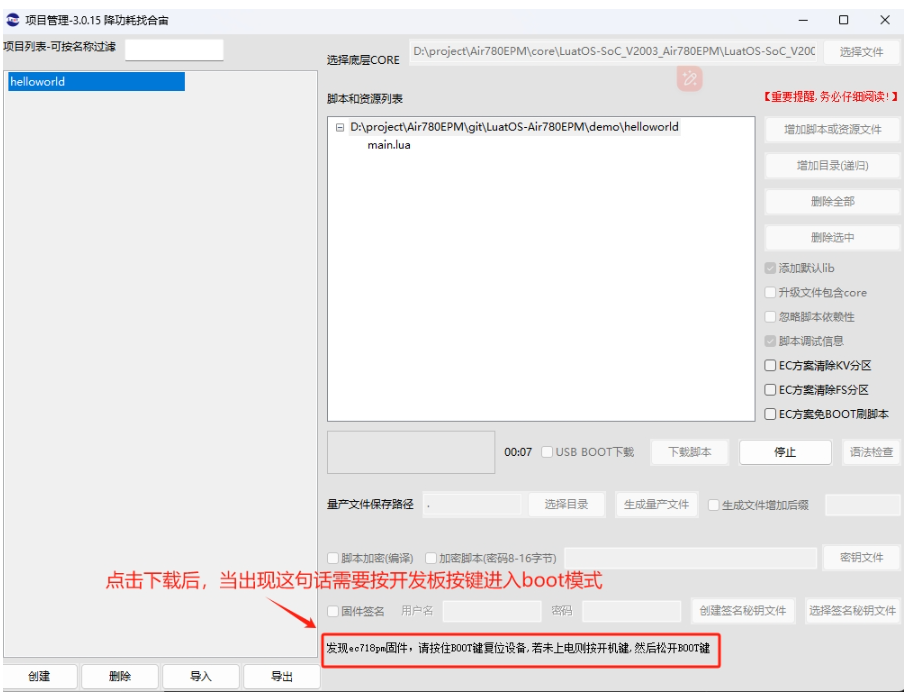
点击下载后,我们需要进入boot模式才能正常下载,在(3)(4)小节已经介绍了如何进入boot模式。
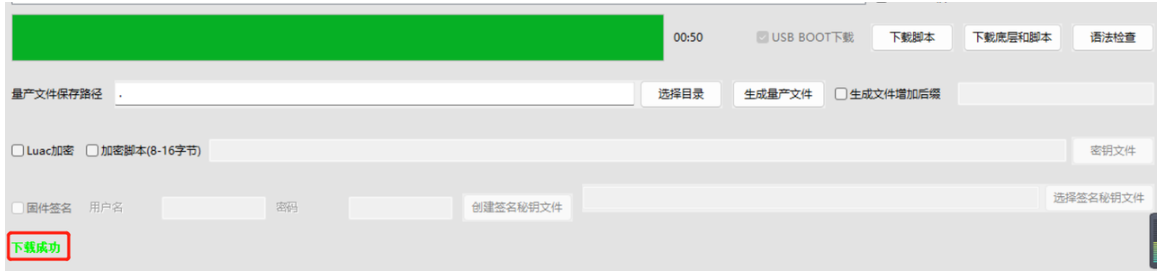
3. 烧录问题排查
如果你在烧录过程中遇到了问题, 请点击如下链接,进行烧录的问题排查。
详细的烧录操作步骤参考此处:https://docs.openluat.com/Luatools/#_23
五、验证功能
烧录完成后,会自动开机,此时电脑的设备管理器中会虚拟出三个端口表示正常开机
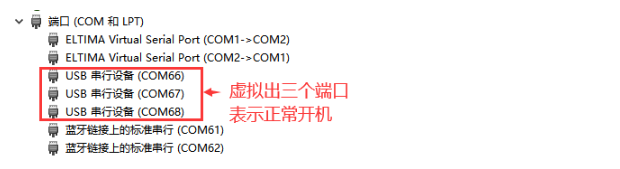
Luatools会自动抓取应用日志和系统日志,并且在主界面解析显示应用日志,如下图所示:
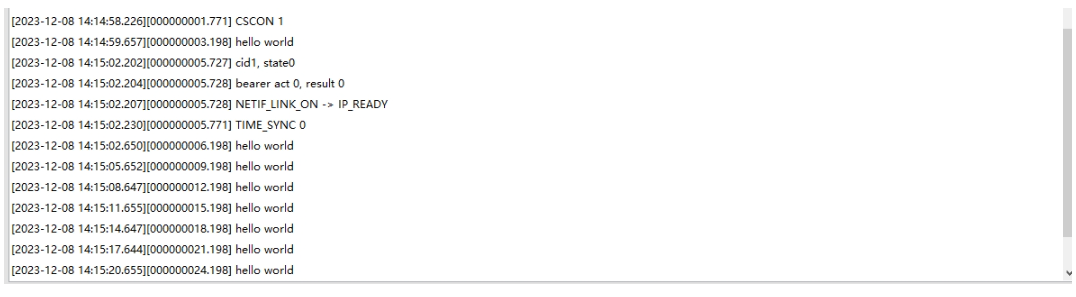
从打印的日志可以看到,这个4G开发板,在不断的打印 hello world。
你太棒了! 你成功了!
六、总结
这节我们学会了
1、如何下载LuatOS的core,
2、如何使用烧录工具Luatools,
3、如何编辑lua脚本实现打印hello world
大家快去试试吧~